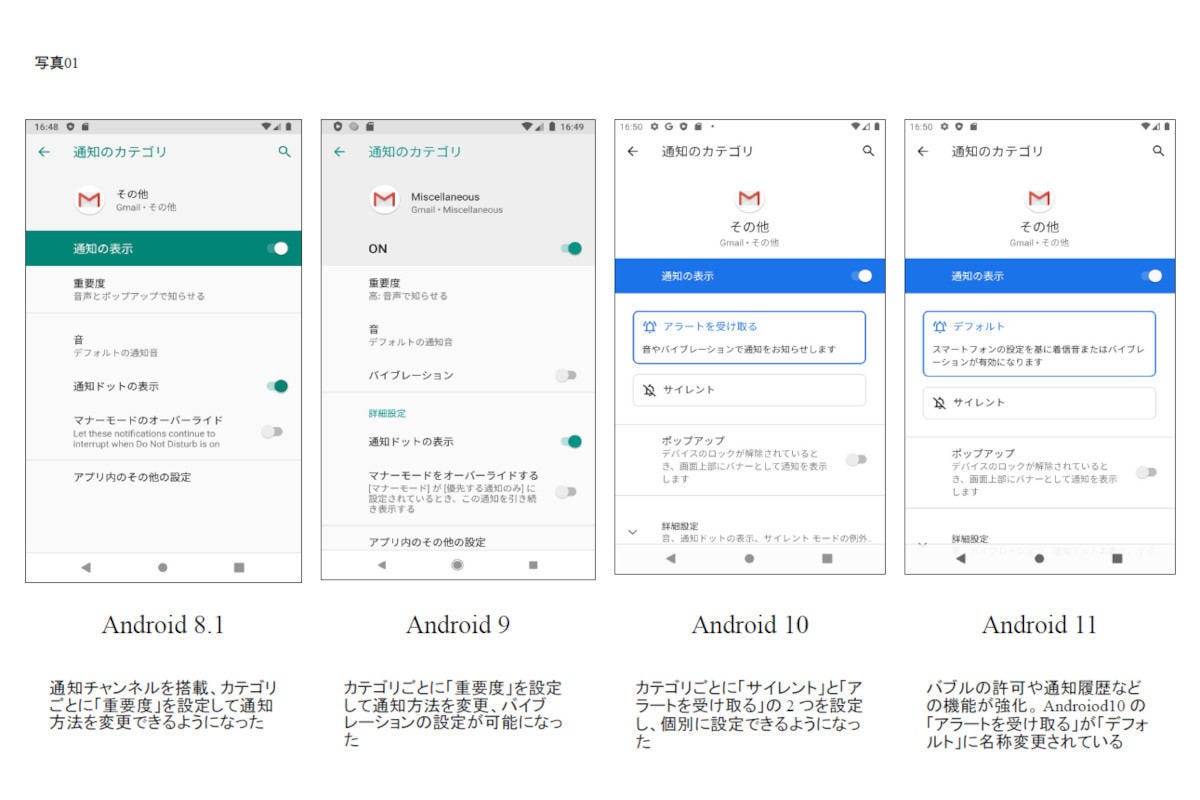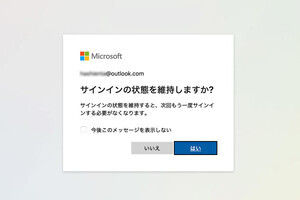スマートフォンは、「閲覧」のデバイスだと言われることもあるが、その仕事の半分は「通知」だ。WebやSNS、動画、音楽、どんなアプリを使っているときでも、メール、SNS、コミュニケーションアプリなどから、さまざまな通知が行われる。ちょっと目を離すとステータスバーには、通知のアイコンが多数並んでしまう。スマートフォンとは「通知デバイスである」といってもいいぐらいだ。
この通知は、Android当初からの機能で、いまでもバージョンアップするたびに通知の機能は改良されつづけている。Android 8.0で「通知チャンネル」が導入され、複雑な通知をなんとか整理しようという意図が感じられるが、そもそも多数のアプリが勝手に通知するという構造は、Android以前、たとえばBlackBerryもそうだったが、やはりその管理はかなり複雑だった。大量の通知を簡単に管理する方法は、まだ定石がなく、ユーザーは複雑な仕組みを理解して対応しなければならない。
というわけで、今回は、Androidの通知について簡単に解説する。ただし、Androidの通知は、バージョンで大きく異なる。たとえば、後述する通知のカテゴリ(通知チャンネル)の設定だけでも、Android 8.1、9、10、11でかなりの違いがある(写真01)。なお、Androidの場合、設定ページなどがメーカーによりカスタマイズされている場合がある。この記事では、AndroidエミュレーターおよびPixel 2上のAndroid 11の表示を元に記述を行っている。
おおまかな仕組み
Androidの通知は、原則アプリケーションが行う(図01)。もちろんこの中には「設定」のようなAndroidに含まれるアプリも含まれる。アプリケーションが作成する「通知」は、表示スタイルや表示内容、ユーザーに望む対応(アクション)、通知カテゴリ(電話の着信、メッセージの到来など)など「通知の内容」を指定する。そして、アプリケーションのすべての通知は「通知チャンネル」のどれかに属する。通知チャンネルもアプリが作成する情報で、同種の通知をまとめて、その表示タイミング、音、バイブレーションなどの「通知方法」設定したもの。なお、Androidの「設定」では、通知チャンネルを「通知のカテゴリ」と表示する(通知チャンネルはAndriodのAPIでの呼称)。この通知チャンネルは、Android 8.0(Oreo。2017年リリース)で導入された。この通知チャンネルにより、ユーザーは、アプリの通知方法を個別に設定できるようになった。
アプリケーションは、通知チャンネルに通知方法を設定するが、これはあくまでも、アプリケーション側の「希望」に過ぎず、ユーザーはすべての通知チャンネルに対して、通知方法を個別、全体で指定できる。
具体的に通知がどうなるのかは、「サイレントモード」(Android 9まではマナーモードと呼ばれていた)、アプリの一時的な無効化(無効になったアプリは通知を出せない)などの機能で決まる。Androidのサイレントモードやアプリの一時的な無効化は、Digital Wellbeing機能(フォーカスモードやおやすみ時間モード)や、ジェスチャー(画面を下にしておくとサイレントモードなど)、ルール(設定→システム。無線LAN接続などで実行される機能)などが行う。さらに、音量設定で音を出さないミュートやサイレントモードのオンオフが行える。
こうして「通知内容」、「通知方法」が決まった通知は、ステータスバーの「アイコン」、「通知シェード」、「ポップアップ通知」、アプリアイコンの「通知ドット」、「音とバイブレーション」で表現される。
-
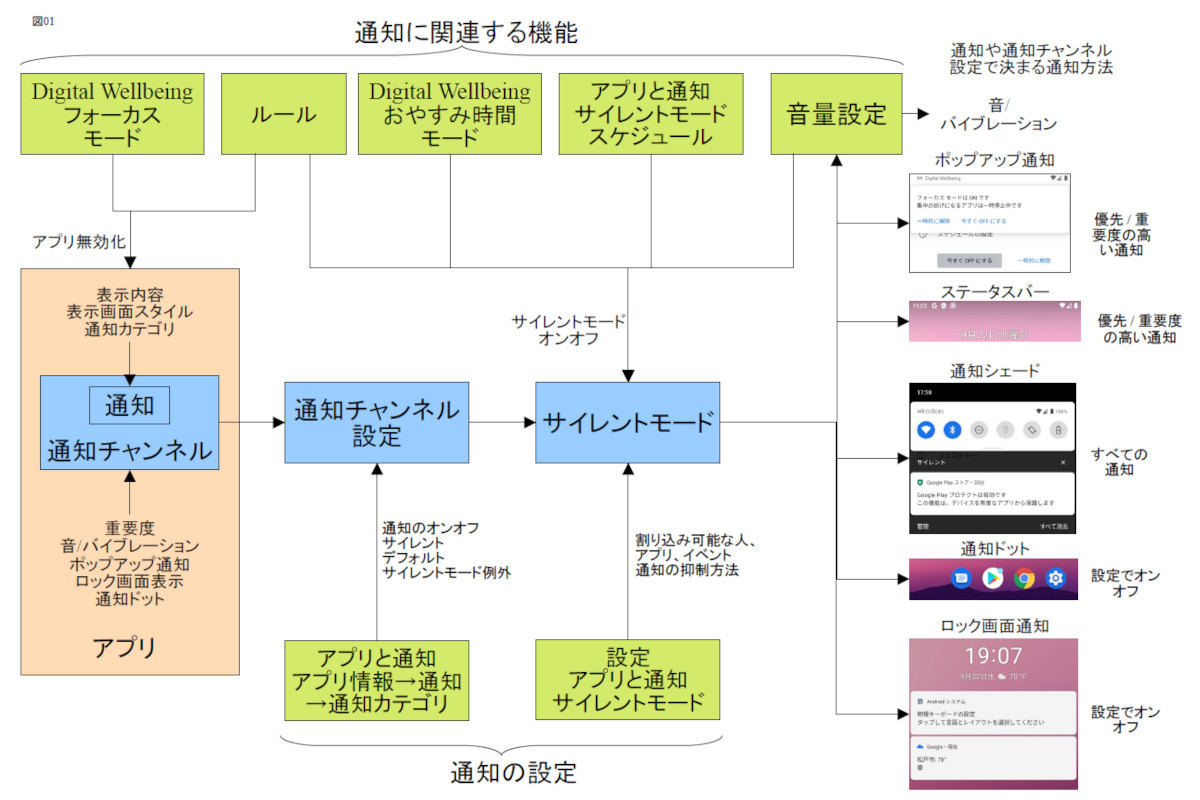
図01: Androidの通知の簡単な仕組み。通知はアプリで作られ、通知チャンネル単位で通知方法を設定するが、ユーザーは通知チャンネルごとに設定を変更できる。ただし、実際の通知の表示は、サイレントモードやアプリの一時的な無効化、音量設定などでどうするかが決まる
通知設定のポイント
複雑な通知の仕組みだが、ポイントは、設定の「アプリと通知」だ。ここで個別のアプリを選択して「通知」ページを開き、アプリ単位、通知チャンネルごとにオンオフを行う。自分にとって不要と思える通知はなるべくオフにしたほうが、重要な通知を見逃しにくくなる。また、通知は欲しいが音は不要というのであれば、「通知のカテゴリ」を開いて、「サイレント」を選択する。
もし、自分にとって重要度の高い、すぐに対応したいなどの複数の通知、たとえばLINEとGmailを区別したいということであれば音を変える。アプリと通知で「~個のアプリをすべて表示」をタップして、アプリを探して「アプリ情報」のページにある「通知」を開く。ここで通知のカテゴリを選択して「詳細設定」の「音」を別の通知音に変更する。通知のカテゴリ単位でカスタマイズができるのはここだけだ。
通知全部のオンオフは、サイレントモードを使う。「設定→Digital Wellbeingと保護者による使用制限→サイレントモード」で設定ページを開いて直接オンオフしてもいいが、スケジュール、ジェスチャー(ひっくり返してサイレントモード)などを使うこともできる。また、「設定→システム→詳細情報→ルール」(この機能がない機種もある)で、自宅無線LANに接続したときなどにサイレントモードを有効にすることも可能だ。
サイレントモードを使う場合には、電話の着信など、自分がどうしても必要と思われる通知が行われるかどうかは確認しておく。もちろんすべての着信をさせないことも可能だ。
Androidの通知は、アプリの通知の種類(通知チャンネル)ごとにオンオフやカスタマイズが可能になっていて、使い方に合わせて細かい設定は可能だ。ただ、多数のアプリ、多数の通知チャンネルがあり、そのうえ仕組みが理解しにくいため、カスタマイズはかなり面倒だ。AIでも使って、整理した情報を提示してくれるようになるまで辛抱するか、仕組みを理解してカスタマイズするかのどちらかを選ばねばならないようだ。